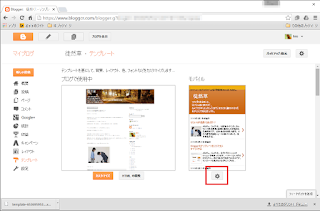前回、前々回とDOS窓よりtelnetを使ってPOPサーバ、SMTPサーバにアクセスしてメールの受信・送信を行ってみました。
今回はDOS窓よりFTPしてみたいと思います。
ffftpやNextFTPなど秀逸なftpクライアントソフトは巷にあふれてますが、DOSからコマンドラインで操作できるとイザという時に大変便利だと思います。(タブン)
まずは前回同様、DOS窓を開きます。
(DOS窓の開き方は「メールトラブルの原因をtelnetで切り分ける」を参照)
C:\Users\>ftp hoge.jp ← ftpコマンドでサーバにアクセス
hoge.jp に接続しました。
220 ProFTPD 1.3.1 Server (Debian) [192.168.1.11]
200 UTF8 set to on
ユーザー (hoge.jp:(none)): hro ← ftpアカウントの入力
331 Password required for hro
パスワード:****** ← パスワードの入力
230 User hro logged in
ftp> ls -la ← ファイル一覧の取得
200 PORT command successful
150 Opening ASCII mode data connection for file list
lists
.
.ssh
.mysql_history
.bashrc
.profile
public_html
.bash_history
.bash_logout
Maildir
..
226 Transfer complete
ftp: 135 バイトが受信されました 0.09秒 1.55KB/秒。
ftp> cd public_html ← public_htmlディレクトリへ移動
250 CWD command successful
ftp> pwd ← 現在のディレクトリを確認
257 "/home/hro/public_html" is the current directory
ftp> ls -la ← ファイルの一覧を取得
200 PORT command successful
150 Opening ASCII mode data connection for file list
mirror
cgi-bin
phpMyAdmin
profile
irc
mystyle.css
.
toppage.htm
index2.htm
index.php
・・・・・・省略・・・・・・
index.htm
exit
..
226 Transfer complete
ftp: 340 バイトが受信されました 0.43秒 0.79KB/秒。
ftp> get index.htm ← index.htmをサーバより取得
200 PORT command successful
150 Opening ASCII mode data connection for index.htm (884 bytes)
226 Transfer complete
ftp: 909 バイトが受信されました 0.00秒 909000.00KB/秒。
ftp> quit
221 Goodbye.
C:\Users>
hoge.jp に接続しました。
220 ProFTPD 1.3.1 Server (Debian) [192.168.1.11]
200 UTF8 set to on
ユーザー (hoge.jp:(none)): hro ← ftpアカウントの入力
331 Password required for hro
パスワード:****** ← パスワードの入力
230 User hro logged in
ftp> ls -la ← ファイル一覧の取得
200 PORT command successful
150 Opening ASCII mode data connection for file list
lists
.
.ssh
.mysql_history
.bashrc
.profile
public_html
.bash_history
.bash_logout
Maildir
..
226 Transfer complete
ftp: 135 バイトが受信されました 0.09秒 1.55KB/秒。
ftp> cd public_html ← public_htmlディレクトリへ移動
250 CWD command successful
ftp> pwd ← 現在のディレクトリを確認
257 "/home/hro/public_html" is the current directory
ftp> ls -la ← ファイルの一覧を取得
200 PORT command successful
150 Opening ASCII mode data connection for file list
mirror
cgi-bin
phpMyAdmin
profile
irc
mystyle.css
.
toppage.htm
index2.htm
index.php
・・・・・・省略・・・・・・
index.htm
exit
..
226 Transfer complete
ftp: 340 バイトが受信されました 0.43秒 0.79KB/秒。
ftp> get index.htm ← index.htmをサーバより取得
200 PORT command successful
150 Opening ASCII mode data connection for index.htm (884 bytes)
226 Transfer complete
ftp: 909 バイトが受信されました 0.00秒 909000.00KB/秒。
ftp> quit
221 Goodbye.
C:\Users>
さて、サーバよりindex.htmは無事ダウンロードできたでしょうか?
確認してみます。
目的のファイルが無事ローカルマシンに転送できました。
途中、以下の画面のようなファイヤーウォールの警告画面がでるかもしれませんが、その際はアクセスを許可してください。
ftpの主なコマンドは以下の通りです。
binary
ファイル転送モードをバイナリモードにします。
cd
サーバの作業ディレクトリを移動します。
delete
サーバのファイルを削除します。
get
サーバのファイルをパソコンに転送します。
ls
サーバのファイルとディレクトリの一覧を表示します。
mkdir
サーバにディレクトリを作成します。
put
パソコンのファイルをサーバに転送します。
pwd
サーバの現在の作業ディレクトリを表示します。
quit
サーバと接続を切断してftpを終了します。
rename
サーバのファイルの名前を変更します。
rmdir
サーバのディレクトリを削除します。
ではでは~☆ミ